Consultar el informe de un escenario
Independientemente de si un escenario está activo, o ya ha finalizado, podrás acceder en todo momento al informe en el que se refleja su escenario y analizar de forma global los distintos recorridos de los perfiles en el escenario.
1. Filtro de fecha
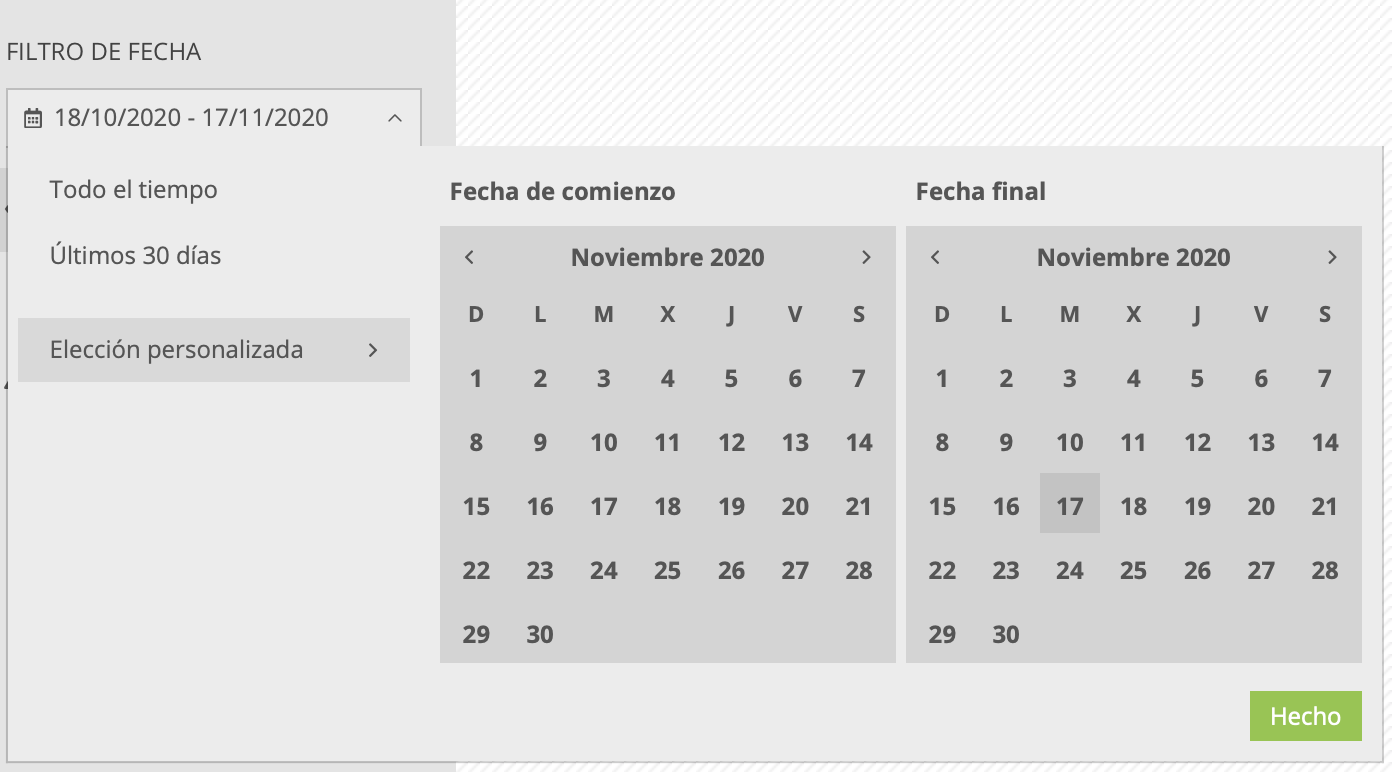
El filtro de la fecha está programado por defecto para mostrar los resultados de las ejecuciones que hayan comenzado en los últimos treinta días.
Puedes modificarlo y optar por mostrar todas las ejecuciones desde la fecha de creación del escenario (selecciona la opción Todo el tiempo) o escoger un periodo determinado (mediante una fecha de inicio y otra de fin).
Todos los datos de los resultados del escenario serán recalculados automáticamente para el periodo introducido.
2. Previsualización
Se mostrará el número de personas que ha pasado por cada etapa del escenario. El porcentaje representa la parte del total de perfiles que ha entrado en el escenario dentro del periodo de tiempo introducido y que ha pasado por cada bloque.
En los bloques de espera se indica el número de perfiles en los que todavía no se ha alcanzado el momento para ºaccionar el siguiente bloque.
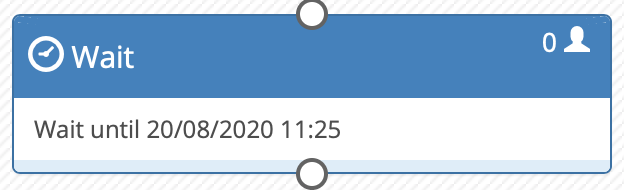
En los casos en los que se haya programado una condición global de salida, se incluirá el motivo que haya causado la salida cuando el perfil se encontraba en el bloque en cuestión. Si ha habido un error, también se indicará.
3. Resumen
También puedes consultar un informe resumido sobre tu escenario.
Este informe es una tabla en la que figura el estado global del escenario.
Momento de activación: cuando el escenario fue activado.
Momento de finalización: la fecha que fue programada como el final del escenario, es decir, a partir de la que ya no comenzarán nuevas ejecuciones del escenario, pero las ejecuciones en curso continuarán hasta llegar al final.
Momento de detención: fecha en la que el escenario ha sido detenido por completo, incluyendo las ejecuciones en curso.
Aparece también el número de ejecuciones, es decir, el número de perfiles en los siguientes estados:
En curso: Número de perfiles que se encuentra todavía en alguna de las etapas del escenario.
Terminado: Número de perfiles que han llegado a la última etapa del escenario.
En error: Número de perfiles que han salido del escenario a causa de un error.
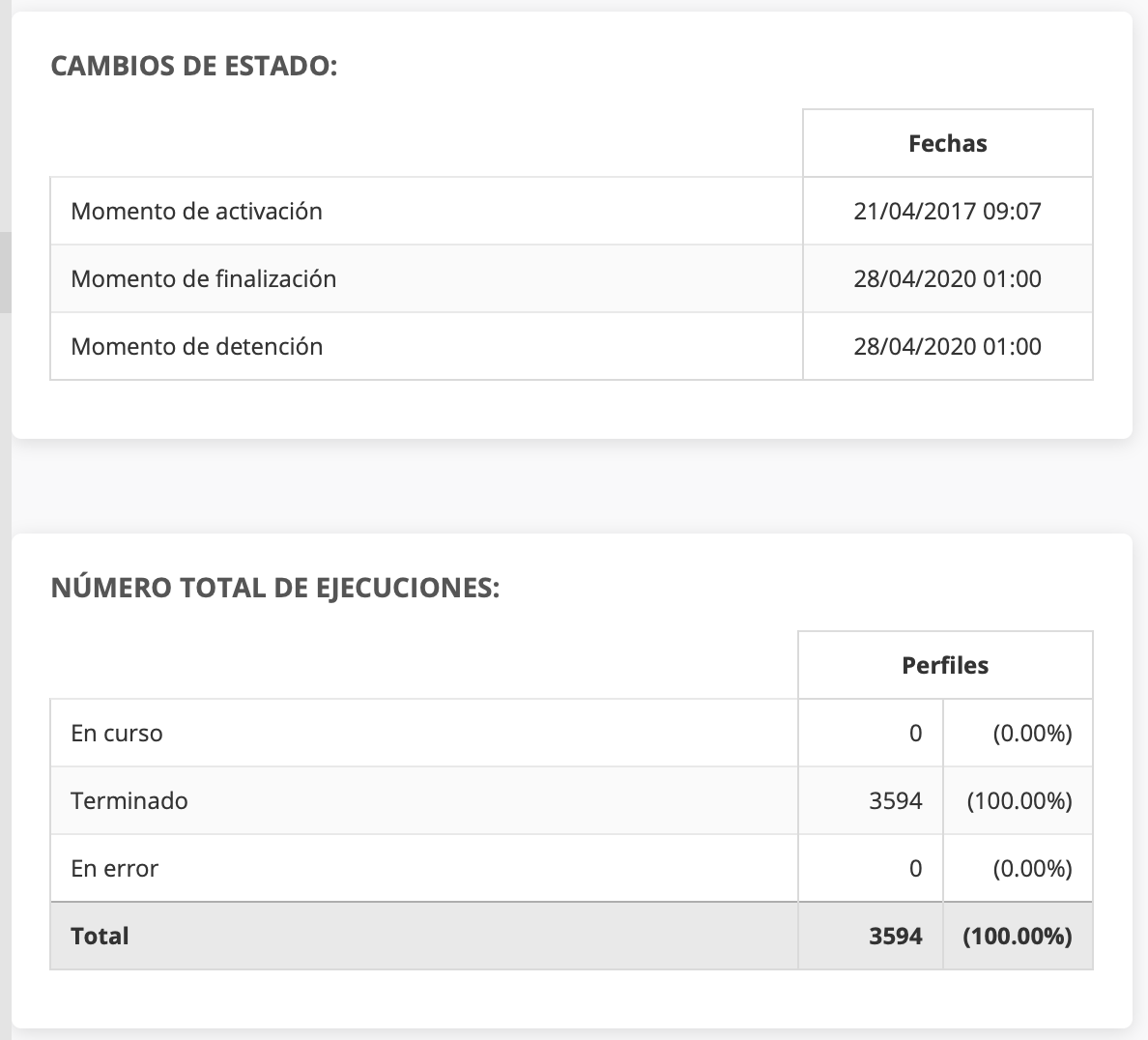
4. Condiciones
En el caso de los escenarios activos o finalizados, podrás consultar las condiciones globales de salida y las restricciones sobre el número de ejecuciones que hayan sido programadas para el escenario en cuestión.
